新手上路:如何在xampp中安装WordPress
这个教程中断了很久,现在会继续,把后续的系列文章都分享出来。
之前Wopus写了两篇关于xampp的原创文章,如果您还不了解xampp是什么内容,可以查看这篇文章:使用XAMPP在电脑中运行WordPress–安装篇。
现在xampp套件已经支持php 7.1,但因为WordPress官方还没有要求使用这么高版本的php,所以各位可以下载稍微老一点版本的xampp套件,这样做的好处是可以很方便的进行主题和插件的安装,而不用再考虑是否能在php 7.1上运行的问题。
下载WordPress程序的地址是:https://cn.wordpress.org/,当前版本是WordPress 4.8.1 ,下载zip格式的即可。
xampp的程序安装目录是:htdocs,你在安装完xampp之后,可以在安装目录里找到htdocs目录,点击进去,把刚才下载的wordpress程序复制进去,然后解压,这样wordpress的程序就在wordpress目录。
那么WordPress本地的安装地址就是:http://localhost/wordpress/
选择简体中文,点击 继续,继续点击 现在就开始!:
这里需要填写数据库信息,所以需要创建数据库相关信息,地址是:http://localhost/phpmyadmin/ ,登陆进去之后直接找到账户:
进入账户之后,可以看到已经创建的账户和相关信息,点击 新增用户账户:
接下来就是输入需要创建的数据库信息:
Username:数据库用户名,自己随意输入创建;
Hostname:选择本地即可,如果选择任意,可以使用第三方的数据库工具远程链接,比如navicat;
密码:如果在正式网站上使用,这里建议使用系统生成,或者自己输入,规则是:字母(大小写)+数字+字符,如果仅仅是为了做安装测试,直接选择 123456都是可以的;
如果您实在不会设置,可以按照我下图中的设置即可,该勾选的一定要勾选,最后下拉鼠标,点击右下角的 执行:
这样就创建好了数据库和数据库用户,继续回到WordPress安装界面,输入刚才创建的数据库相关信息:
点击提交,如果输入的数据库信息没有问题,会出现下图的信息,这样就说明WordPress安装成功了:
继续点击 进行安装:
最后输入相关信息,这样在电脑里的xampp里安装好了WordPress程序,WordPress程序的管理地址是固定的,这个WordPress网站的管理地址是:http://localhost/wordpress/wp-admin
额外说明几个问题:
1,在htdocs目录里,可以创建无数个目录,也就是说可以安装无数过WordPress,比如创建一个wopus的目录,那么安装地址就是:http://localhost/wopus/;
2,在phpmyadmin里,也是可以创建无数个数据库和数据库用户的,但为了不搞混,尽量每一个WordPress对应一个数据库和数据库用户;
3,安装没有什么特别的难度,主要是数据库信息的 创建和填写;
最后,如果以上教程操作依然有问题,可以直接留言沟通。

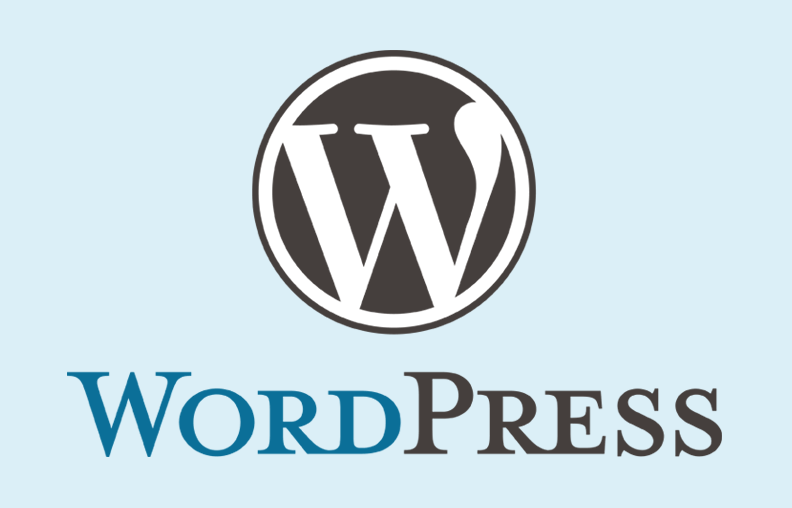
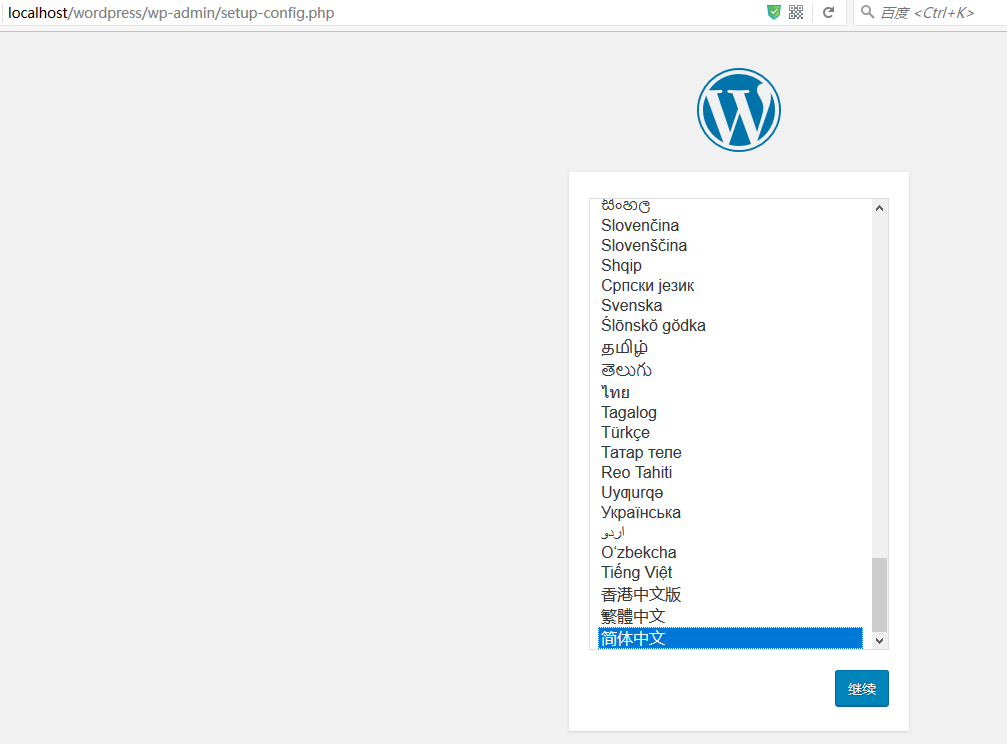

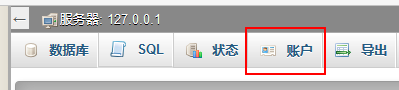
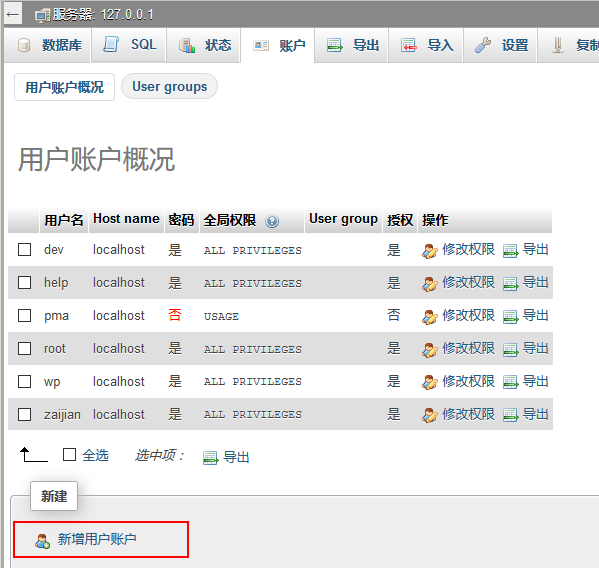

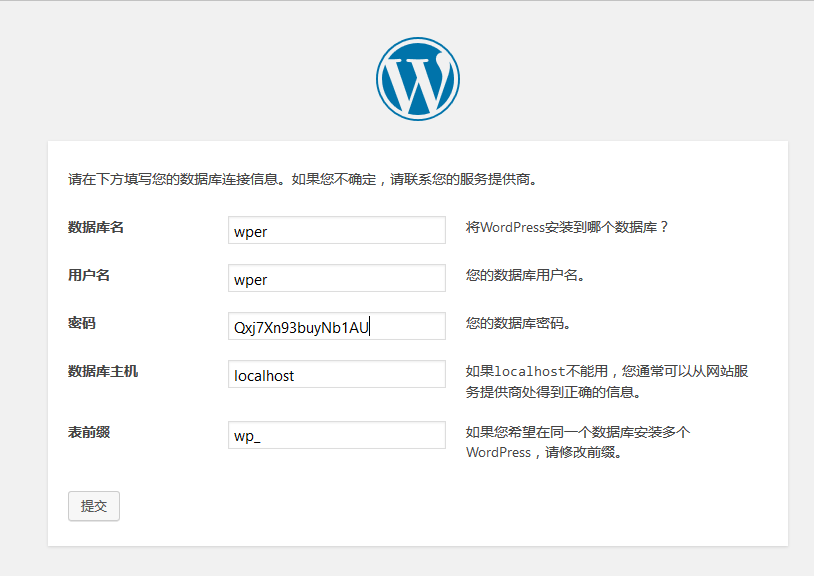
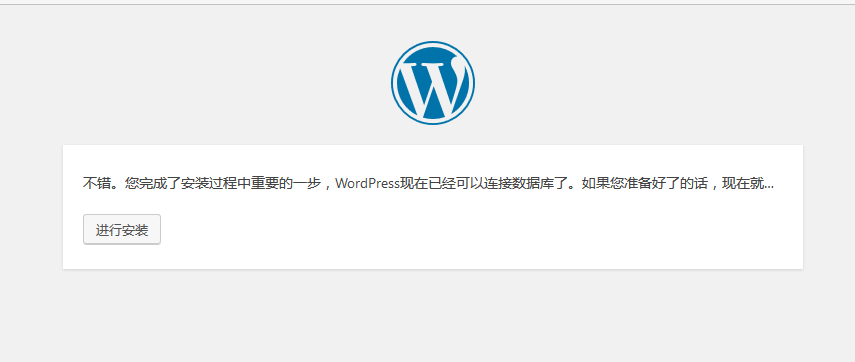
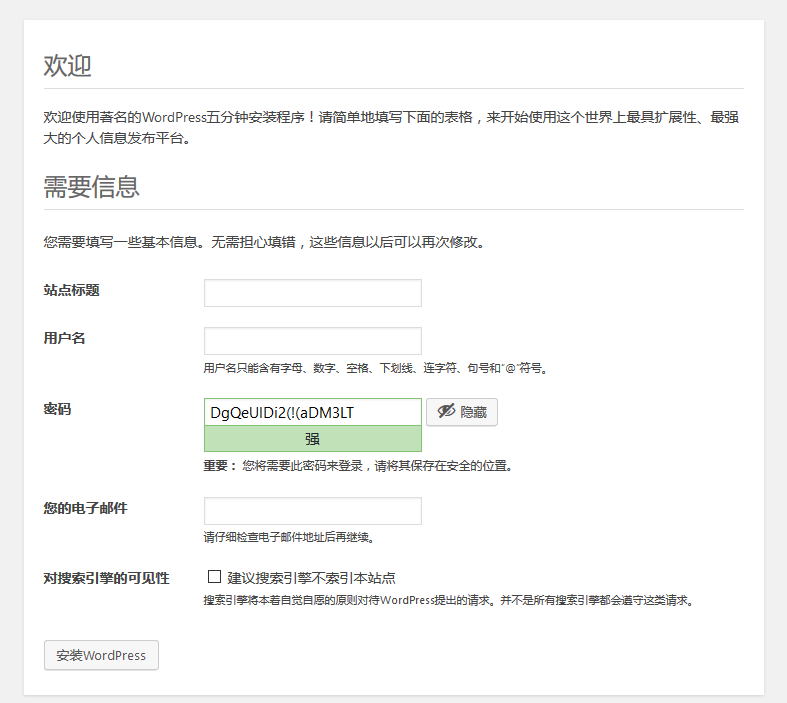
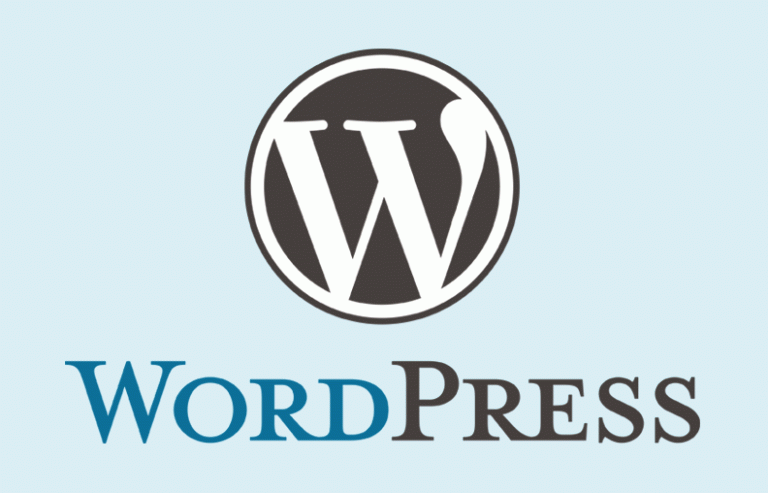


感谢分享!http://520fanhao.com路过
小手一抖,金币到手。